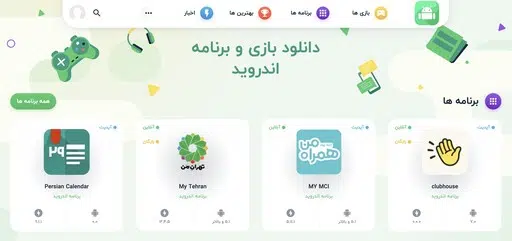نحوه تعمیر دایرکتوری خراب در ویندوز
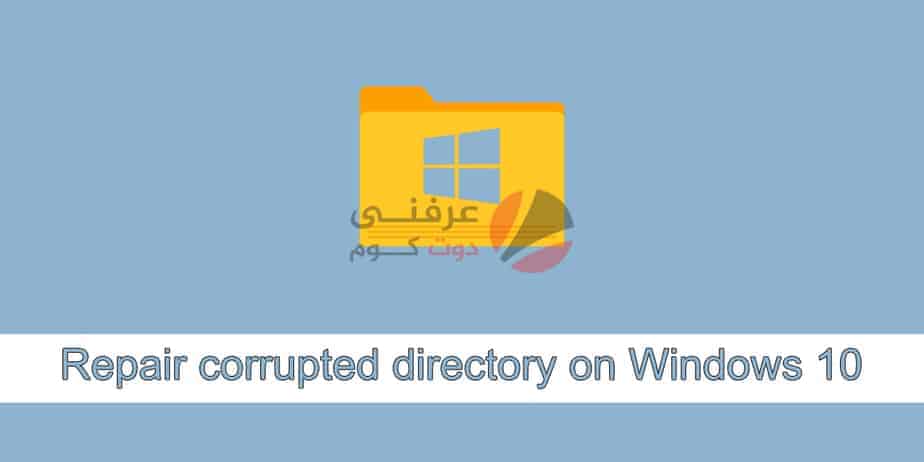
گاهی اوقات باید مشکل دایرکتوری خراب را حل کنیم زیرا فایل های ذخیره شده روی دیسک ممکن است خراب شوند. هنگامی که کاربر فایلها را از یک مکان به مکان دیگر منتقل میکند، زمانی که کاربر تغییرات را در فایل ذخیره میکند، یا زمانی که کاربر سعی میکند فایل را در برنامهای متفاوت از برنامهای که در آن ایجاد شده است ویرایش کند، ممکن است خراب شود. می تواند خراب شود و همچنین دایرکتوری ها، یعنی پوشه ها.
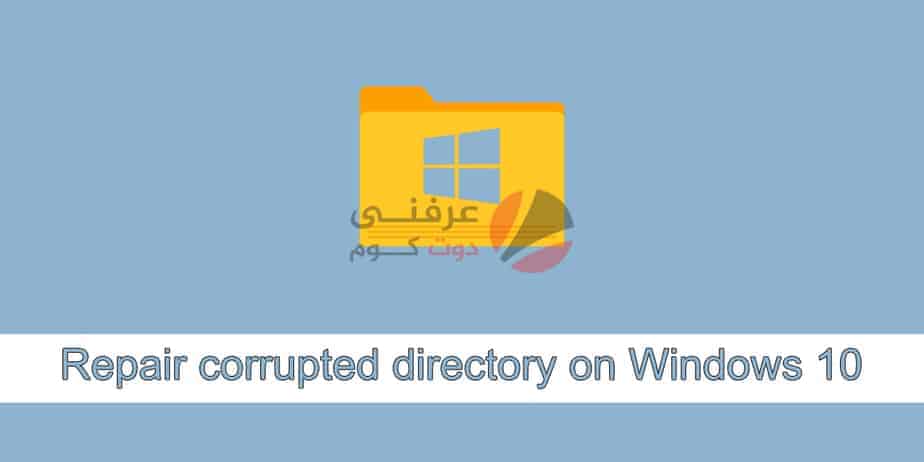
تعمیر دایرکتوری خراب در ویندوز
اگر پوشه ای آسیب دیده باشد، هنوز فرصتی برای تعمیر آن و بازیابی فایل های ذخیره شده در آن وجود دارد. ابزارهایی وجود دارند که میتوانید برای تعمیر دایرکتوری از آنها استفاده کنید، اما آنها اغلب ابزارهای پولی هستند که تضمینی برای بازیابی پوشه و محتویات آن یا تعمیر موارد آسیبدیده ندارند. در اینجا مواردی وجود دارد که می توانید برای رفع یک دایرکتوری خراب در ویندوز 10 امتحان کنید.
همچنین بخوانید: نحوه افزایش سرعت ویندوز – راهنمای کامل
1. ابزار DISM را اجرا کنید
ابزار DISM میتواند دایرکتوریهای خراب را تعمیر کند، به شرطی که دایرکتوریهای ویندوز 10، یعنی پوشههای سیستم باشند.
- یک خط فرمان با حقوق سرپرست باز کنید.
- این دستور را اجرا کنید: DISM.exe / آنلاین / Cleanup-image / Restorehealth
- اجازه دهید فرمان کامل شود و سعی کنید به پوشه دسترسی پیدا کنید.
همچنین بخوانید: نحوه اجرای Windows Defender در ویندوز 10
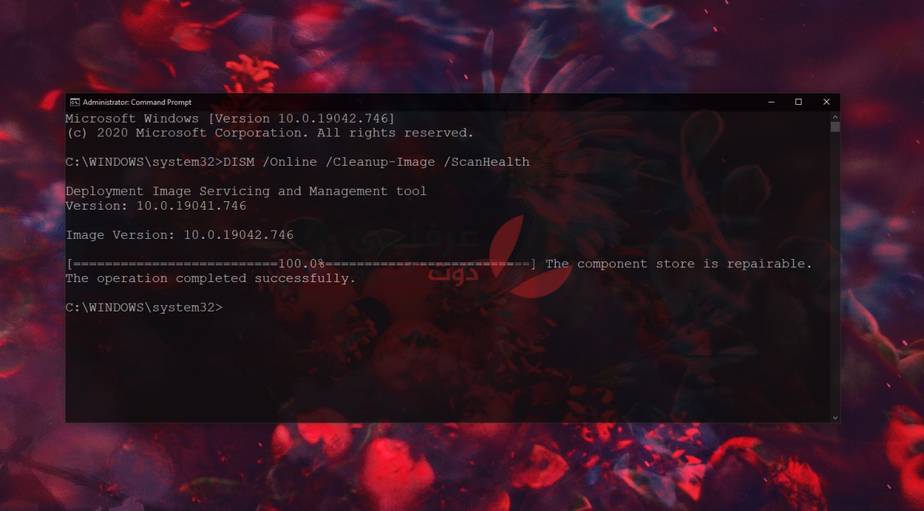
2. اسکن SFC
را اجرا کنید
از ابزار اسکن SFC برای اسکن فایلها از نظر خرابی و تعمیر آنها استفاده کنید.
- یک خط فرمان با حقوق سرپرست باز کنید.
- این دستور را اجرا کنید: sfc /scannow.
- پس از تکمیل فرمان، سیستم را مجددا راه اندازی کنید.
همچنین بخوانید: راه حل مشکل عدم کارکرد ابزار Windows Media Creation Tool در ویندوز
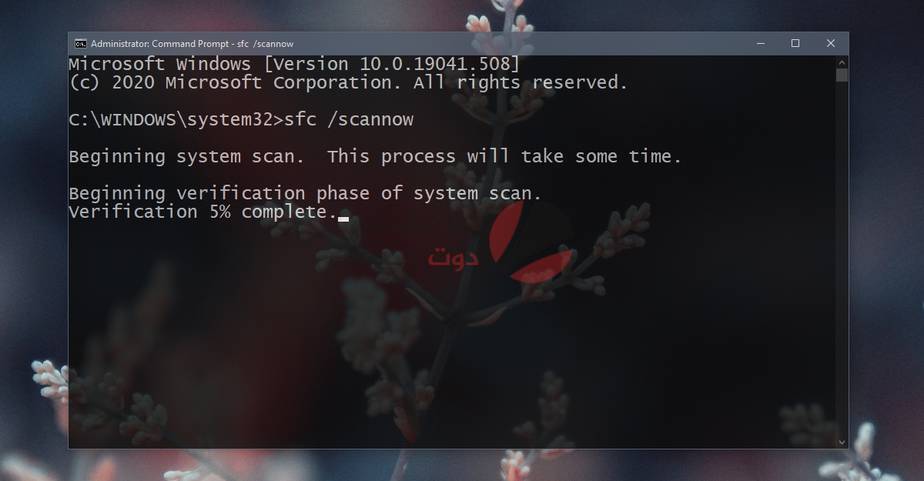
3. ابزار Check Disk Tool
را اجرا کنید
دیسک را برای وجود خطاها بررسی کنید و آنها را برطرف کنید. گاهی اوقات، این خود داده ها نیستند که خراب می شوند، بلکه مشکلی در نحوه ذخیره فایل ها یا نحوه دسترسی به آنها وجود دارد.
- یک فرمان cmd با حقوق سرپرست باز کنید.
- این دستور را اجرا کنید: chkdsk /f D:
- پس از تکمیل دستور به دایرکتوری دسترسی پیدا کنید.
توجه: اگر دایرکتوری خراب در درایو C یا درایو ویندوز باشد، باید ابزار Check Disk را از خارج از ویندوز 10 اجرا کنید. از منوی عیب یابی ویندوز 10 برای راه اندازی Command Prompt استفاده کنید و سپس دستور Check Disk را برای C commander اجرا کنید. /p>
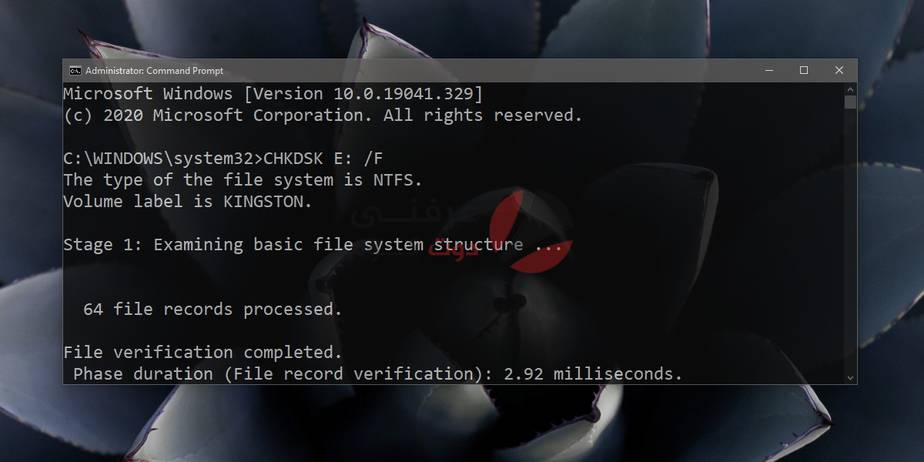
4. درایو خارجی
را فرمت کنید
اگر این مشکل هنگام تلاش برای دسترسی به حافظه خارجی، به عنوان مثال، درایو متصل به سیستم شما رخ دهد، ممکن است لازم باشد درایو را فرمت کنید. اگر اطلاعاتی در درایو وجود داشته باشد، از بین خواهد رفت.
- میانبر صفحه کلید Win + R را فشار دهید تا گفتگوی Run باز شود.
- در کادر Run، diskmgmt را وارد کرده و روی Enter کلیک کنید.
- روی قسمتی که میگوید فضای Unallocated در درایو خارجی شما کلیک راست کرده و New Simple Volume را انتخاب کنید.
- روی Next کلیک کنید و اندازه حجم را انتخاب کنید.
- یک کاراکتر و قالب آن را روی NTFS.
- پس از تکمیل فرآیند، درایو را جدا کرده و دوباره وصل کنید.
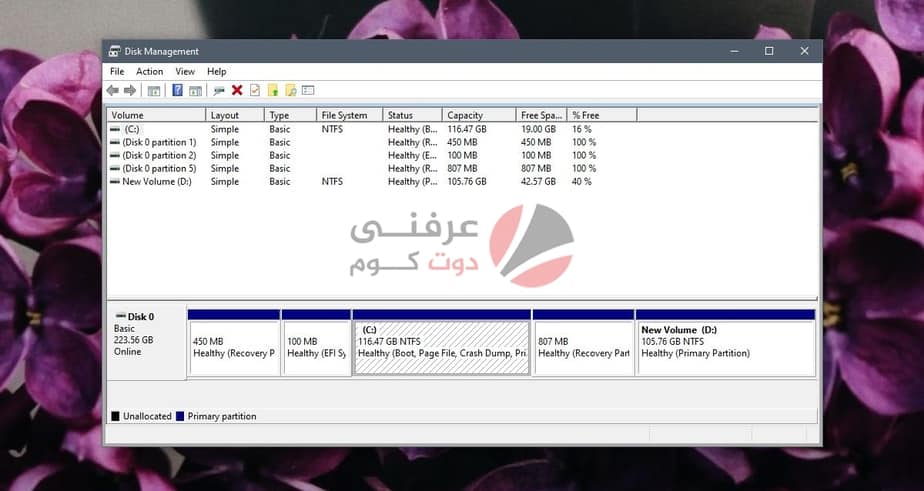
5. به حالت امن راهاندازی کنید
سعی کنید در حالت امن به درایو یا پوشه دسترسی پیدا کنید. این امکان وجود دارد که برنامه هایی که در سیستم خود در حالت عادی اجرا می کنید باعث ایجاد مشکلات دایرکتوری شوند.
- منوی شروع را باز کنید و روی دکمه روشن/خاموش کلیک کنید.
- کلید Shift را نگه دارید و روی Restart کلیک کنید.
- به عیبیابی>گزینههای پیشرفته>تنظیمات راهاندازی>راهاندازی مجدد بروید.
- گزینه حالت امن را انتخاب کنید و سیستم را مجددا راه اندازی کنید.
- سعی کنید به پوشه دسترسی پیدا کنید.
توجه: اگر میتوانید در حالت امن به پوشه دسترسی داشته باشید، از محتوای آن نسخه پشتیبان تهیه کنید.
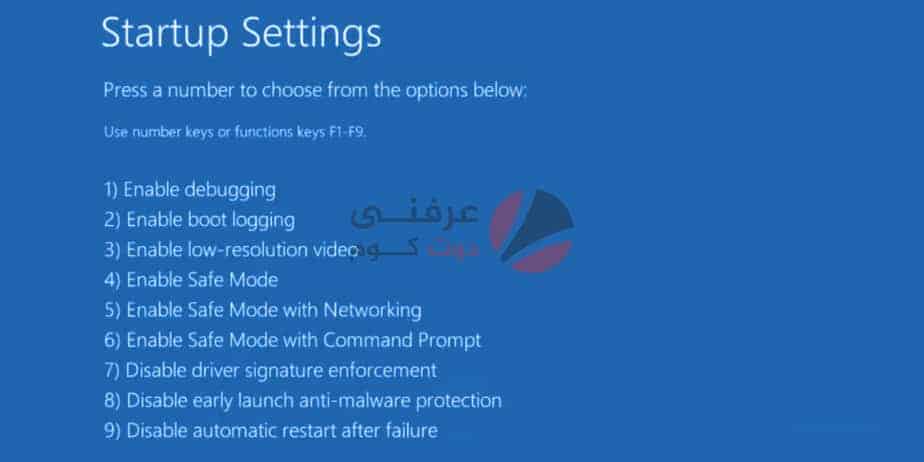
6. حساب کاربری جدید
سعی کنید یک حساب کاربری جدید ایجاد کنید. خرابی فایل سیستم می تواند به جایی برسد که هم ابزار اسکن SFC و هم ابزار DISM نتوانند آن را تعمیر کنند. هنگامی که یک حساب کاربری جدید ایجاد می کنید، یک راه اندازی جدید ویندوز 10 دریافت می کنید.
- برنامه تنظیمات را با میانبر صفحه کلید Win + I باز کنید.
- به حساب ها بروید.
- برگه خانواده و سایر کاربران را انتخاب کنید.
- روی افزودن شخص دیگری به این رایانه شخصی کلیک کنید.
- یک حساب محلی ایجاد کنید.
- با حساب محلی وارد شوید و پوشه را باز کنید.
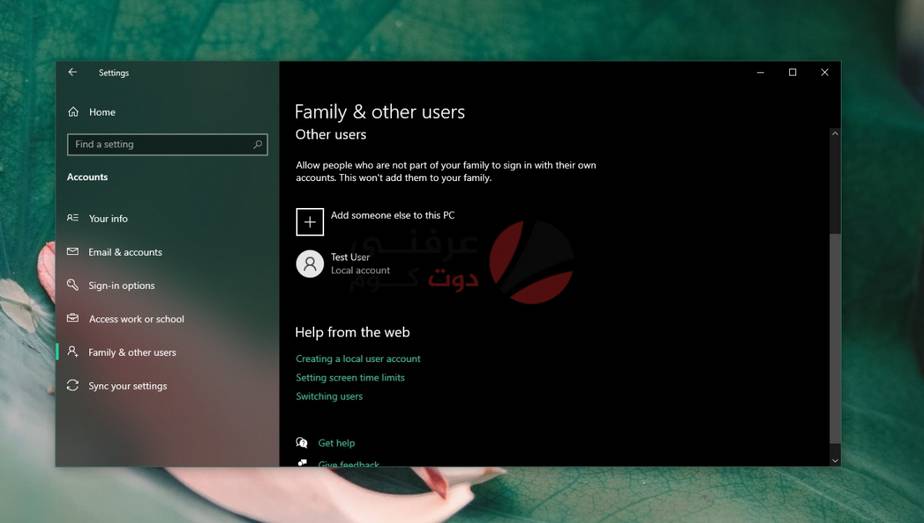
نتیجه گیری
ترمیم یک پوشه آسیب دیده همیشه امکان پذیر نیست. اگر پشتیبانگیری از پوشه ندارید، میتوانید از برنامههایی استفاده کنید که میتوانند آن را برطرف کنند، اما باید انتظارات خود را مدیریت کنید. ممکن است هنوز مقداری داده از دست رفته باشد. اگر اغلب در دسترسی به دایرکتوری ها مشکل دارید، ممکن است هارد دیسک شما در شرف مرگ باشد. آن را بررسی و جایگزین کنید.
منبع: 3arrafni